如何为第五代智能英特尔®显卡或更早版本打开英特尔® Graphics Control Panel
本文适用于以下操作系统:Windows® 10、8*/8.1* 和 7*。
- 识别 您的图形产品。
支持的处理器: 第五代智能英特尔®酷睿处理器或更早版本的处理器以及相关英特尔凌动®、奔腾® 和 赛扬® 处理器。
注意 如果您拥有第六代智能英特尔®酷睿处理器及更新版本,请参阅& 如何安装英特尔® 显卡控制中心。 - 查看 以下不同方法了解如何打开英特尔® 显卡控制面板。
单击 详细信息的方法:
方法 1:Windows 搜索框(推荐)
- 在 Windows 搜索框中 ,搜索 “英特尔 Graphics Control Panel” 搜索 将显示英特尔 Graphics Control Panel作为搜索结果。
- 单击英特尔 Graphics Control Panel搜索结果以启动该应用程序。
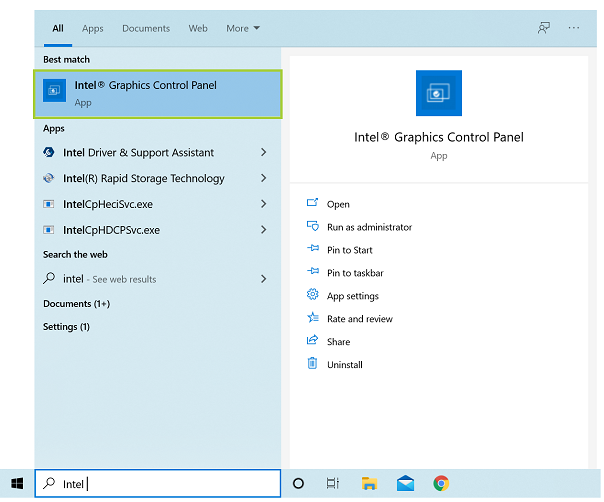
方法 3:桌面模式(仅适用于具有 15.45 及更早版本驱动程序的系统)
在桌面模式, 右键单击 桌面。然后 选择 英特尔® 显卡设置。 此方法仅适用于安装了旧版驱动程序的系统。
注意 标签为 15.45.xx.xxxx、15.40.xx.xxxx、15.36.xx.xxxx 和 15.33.xx.xxxx 的显卡驱动程序为旧版驱动程序。如想确定您的显卡驱动程序版本,请参阅 我的英特尔® Graphics Driver是什么版本? 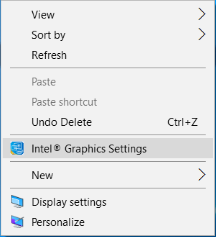
故障 排除
- 如果上述方法无效,请尝试按照以下页面上的步骤操作: